
Χρήση της Πρόσβασης σε Μπράιγ με οθόνη Μπράιγ σε Mac
Με την Πρόσβαση σε Μπράιγ, μπορείτε να μετατρέψετε το Mac σας σε συσκευή λήψης σημειώσεων Μπράιγ που μπορεί να ανοίξει εύκολα οποιαδήποτε εφαρμογή πληκτρολογώντας με μια συνδεδεμένη οθόνη Μπράιγ. Μπορείτε να κάνετε υπολογισμούς, να ανοίξετε αρχεία μορφής BRF (Braille Ready Format), να μεταγράψετε συνομιλίες με Ζωντανές λεζάντες και άλλα.
Αν θέλετε να κάνετε αλλαγές στις ρυθμίσεις Πρόσβασης σε Μπράιγ, όπως τα στοιχεία που εμφανίζονται στο κύριο μενού και ο τρόπος ταξινόμησης των σημειώσεων, ανατρέξτε στην ενότητα Αλλαγή ρυθμίσεων Μπράιγ VoiceOver (καρτέλα «Πρόσβαση σε Μπράιγ») στο Βοήθημα VoiceOver στο Mac.
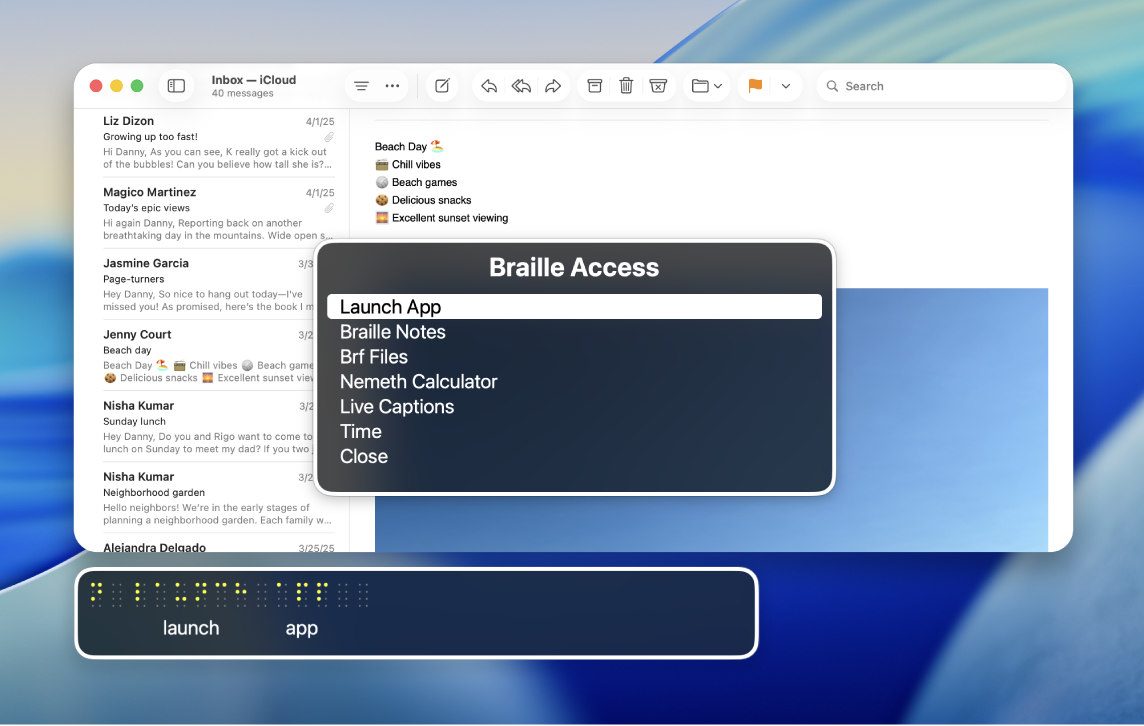
Σημείωση: Οι Ζωντανές λεζάντες είναι διαθέσιμες μόνο σε υπολογιστές Mac με Apple Silicon και δεν είναι διαθέσιμες σε όλες τις γλώσσες, χώρες ή περιοχές. Για περισσότερες πληροφορίες, δείτε τη Διαθεσιμότητα δυνατοτήτων macOS Tahoe. Η ακρίβεια των Ζωντανών λεζαντών ενδέχεται να ποικίλλει και δεν πρέπει να βασίζεστε σε αυτές σε καταστάσεις υψηλού κινδύνου ή έκτακτης ανάγκης.
Πλοήγηση στο μενού «Πρόσβαση σε Μπράιγ»
Συνδέστε την οθόνη Μπράιγ στο Mac σας και μετά ενεργοποιήστε το VoiceOver.
Δείτε την ενότητα Χρήση οθονών Μπράιγ με το VoiceOver στο Mac.
Πατήστε τις στιγμές 7 και 8 ταυτόχρονα ή χρησιμοποιήστε την εντολή «Εναλλαγή της Πρόσβασης σε Μπράιγ» στην οθόνη Μπράιγ.
Αν χρησιμοποιείτε πίνακα οκτώ στιγμών, πατήστε ταυτόχρονα τις στιγμές 7 και 8 και το πλήκτρο διαστήματος.
Κάντε οτιδήποτε από τα εξής:
Επόμενο στοιχείο ή γραμμή:
Χρησιμοποιήστε την εντολή «Επόμενο»: στιγμή 4 + πλήκτρο διαστήματος
Χρησιμοποιήστε το κουμπί μετατόπισης στην οθόνη Μπράιγ.
Προηγούμενο στοιχείο ή γραμμή:
Χρησιμοποιήστε την εντολή «Προηγούμενο»: στιγμή 1 + πλήκτρο διαστήματος
Χρησιμοποιήστε το κουμπί μετατόπισης στην οθόνη Μπράιγ.
Μετάβαση στο πρώτο στοιχείο του μενού:
Χρησιμοποιήστε την εντολή «Πρώτο στοιχείο»: στιγμές 1, 2, 3 + πλήκτρο διαστήματος
Μετάβαση στο τελευταίο στοιχείο του μενού:
Χρησιμοποιήστε την εντολή «Τελευταίο στοιχείο»: στιγμές 4, 5, 6 + πλήκτρο διαστήματος
Μετάβαση στην προηγούμενη οθόνη:
Χρησιμοποιήστε την εντολή «Πίσω»: στιγμές 1, 2 + πλήκτρο διαστήματος
Επιλογή στοιχείου μενού:
Χρησιμοποιήστε την εντολή «Επιστροφή»: στιγμή 8
Άνοιγμα θεματικού μενού:
Χρησιμοποιήστε την εντολή «Διαγραφή»: στιγμή 7
Αναζήτηση κειμένου:
Χρησιμοποιήστε την εντολή «Αναζήτηση»: στιγμές 1, 2, 4 + πλήκτρο διαστήματος
Έξοδος από την Πρόσβαση Μπράιγ:
Πατήστε τις στιγμές 7 + 8.
Χρήση της Πρόσβασης σε Μπράιγ με οθόνη Μπράιγ
Συνδέστε την οθόνη Μπράιγ στο Mac σας και μετά ενεργοποιήστε το VoiceOver.
Δείτε την ενότητα Χρήση οθονών Μπράιγ με το VoiceOver στο Mac.
Πατήστε τις στιγμές 7 και 8 ταυτόχρονα ή χρησιμοποιήστε την εντολή «Εναλλαγή της Πρόσβασης σε Μπράιγ» στην οθόνη Μπράιγ.
Αν χρησιμοποιείτε πίνακα οκτώ στιγμών, πατήστε ταυτόχρονα τις στιγμές 7 και 8 και το πλήκτρο διαστήματος.
Κάντε οτιδήποτε από τα εξής:
Εκκίνηση εφαρμογής: Επιλέξτε μια εφαρμογή για άνοιγμα, όπως «Mail», «News» ή «Πορτοφόλι».
Επιλογή στοιχείου: Επιλέξτε ένα στοιχείο για άνοιγμα στην οθόνη, όπως υπαγόρευση, σύνταξη ή επεξεργασία.
Σημειώσεις Μπράιγ: Εισαγάγετε «Δημιουργία» > «Νέα σημείωση» ή «Νέος φάκελος» για δημιουργία νέας σημείωσης ή φακέλου. Μπορείτε να αποκτήσετε πρόσβαση στις σημειώσεις σας εδώ αφού τις δημιουργήσετε.
Σημείωση: Οι σημειώσεις σας σε Μπράιγ θα συγχρονιστούν με το iCloud.
Αρχεία BRF: Εισαγάγετε «Δημιουργία > «Όνομα αρχείου» ή «Όνομα νέου φακέλου» για δημιουργία νέου αρχείου ή φακέλου BRF. Μπορείτε να ανοίξετε τα αρχεία BRF εδώ αφού τα δημιουργήσετε. Μπορείτε επίσης να αναζητήσετε κείμενο και να προσθέσετε σελιδοδείκτες που συγχρονίζονται με το iCloud.
Για αναζήτηση κειμένου, χρησιμοποιήστε το θεματικό μενού ή την εντολή «Αναζήτηση κειμένου» (στιγμές 1, 2, 4 + πλήκτρο διαστήματος).
Αφού αναζητήσετε κείμενο ή μετακινήσετε έναν σελιδοδείκτη, χρησιμοποιήστε την εντολή «Επιστροφή» (στιγμή 8) για να συνεχίσετε την αναζήτηση ή τη μετάβαση σε άλλους σελιδοδείκτες.
Σημείωση: Το άνοιγμα της Πρόσβασης σε Μπράιγ δημιουργεί έναν φάκελο αρχείων BRF στο iCloud Drive. Δεν μπορείτε να αλλάξετε την τοποθεσία των αρχείων BRF στο iCloud.
Αριθμομηχανή: Επιλέξτε Nemeth ή Μαθηματικά UEB για πληκτρολόγηση υπολογισμών.
Σημείωση: Αν είναι ενεργοποιημένη η «Εμφάνιση οπτικών στοιχείων», εμφανίζεται στην οθόνη μια οπτική αναπαράσταση του τύπου.
Ζωντανές λεζάντες: Εισαγάγετε «Ζωντανές λεζάντες» και το Mac θα ακούει το περιβάλλον σας και θα μεταφράζει σε Μπράιγ στη συσκευή σας.
Οι νέες απομαγνητοφωνήσεις που δεν έχετε διαβάσει εμφανίζονται περιβαλλόμενες από πλήρη κελιά (στιγμές 1, 2, 3, 4, 5, 6, 7, 8) στην οθόνη Μπράιγ.
Σημείωση: Πατήστε οποιοδήποτε πλήκτρο δρομολογητή για εστίαση στην πιο πρόσφατη γραμμή λεζάντας.
Ώρα: Μάθετε την τρέχουσα ώρα στο Mac σας.
Κλείσιμο: Κλείστε το μενού «Πρόσβαση σε Μπράιγ».
Σημείωση: Στις περισσότερες σελίδες της Πρόσβασης σε Μπράιγ, μπορείτε να επιλέξετε «Κλείσιμο» ή «Πίσω» στο κάτω μέρος του μενού. Ανατρέξτε στην ενότητα Έξοδος από την Πρόσβαση σε Μπράιγ.
Μπορείτε να ξεκινήσετε αμέσως την πληκτρολόγηση αν στο τέλος του στοιχείου μενού υπάρχει ένας δρομέας. Ανατρέξτε στο άρθρο της Υποστήριξης Apple Κοινές εντολές Μπράιγ για το VoiceOver σε Mac.
Διαχείριση σημειώσεων Μπράιγ, αρχείων BRF και ζωντανών λεζαντών με θεματικά μενού
Αφού δημιουργήσετε σημειώσεις Μπράιγ και αρχεία BRF στην Πρόσβαση σε Μπράιγ, μπορείτε να τα οργανώσετε με τα θεματικά μενού. Μπορείτε επίσης να κάνετε παύση και να ακούσετε ήχο στις Ζωντανές λεζάντες. Για να μάθετε πώς να δημιουργείτε σημειώσεις, φακέλους και αρχεία BRF, δείτε την ενότητα Χρήση της Πρόσβασης σε Μπράιγ με οθόνη Μπράιγ.
Συνδέστε την οθόνη Μπράιγ στο Mac σας και μετά ενεργοποιήστε το VoiceOver.
Δείτε την ενότητα Χρήση οθονών Μπράιγ με το VoiceOver στο Mac.
Πατήστε τις στιγμές 7 και 8 ταυτόχρονα ή χρησιμοποιήστε την εντολή «Εναλλαγή της Πρόσβασης σε Μπράιγ» στην οθόνη Μπράιγ.
Αν χρησιμοποιείτε πίνακα οκτώ στιγμών, πατήστε ταυτόχρονα τις στιγμές 7 και 8 και το πλήκτρο διαστήματος.
Κάντε οτιδήποτε από τα εξής:
Σημειώσεις Μπράιγ: Μεταβείτε σε μια σημείωση ή φάκελο και ανοίξτε το θεματικό μενού χρησιμοποιώντας την εντολή «Διαγραφή» (στιγμή 7). Κάντε ένα από τα ακόλουθα:
Μετακίνηση: Μετακινήστε τη σημείωση ή τον φάκελο σε νέα τοποθεσία.
Διαγραφή: Διαγράψτε τη σημείωση ή τον φάκελο.
Καρφίτσωμα: Καρφιτσώστε τη σημείωση ή τον φάκελο για ευκολότερη πρόσβαση.
Αρχεία BRF: Μεταβείτε σε ένα αρχείο BRF και ανοίξτε το θεματικό μενού χρησιμοποιώντας την εντολή «Διαγραφή» (στιγμή 7). Κάντε οτιδήποτε από τα εξής:
Εύρεση: Βρείτε ένα συγκεκριμένο αρχείο BRF.
Προηγούμενη εύρεση: Εμφανίστε τις προηγούμενες αναζητήσεις σας στην Εύρεση.
Προσθήκη σελιδοδείκτη: Προσθέστε σελιδοδείκτη για ευκολότερη πρόσβαση.
Μετακίνηση: Μετακινήστε το αρχείο σε νέα τοποθεσία.
Διαγραφή: Διαγράψτε το αρχείο.
Μετονομασία: Μετονομάστε το αρχείο.
Ζωντανές λεζάντες: Ανοίξτε τις «Ζωντανές λεζάντες» και μετά ανοίξτε το θεματικό μενού χρησιμοποιώντας την εντολή «Διαγραφή» (στιγμή 7). Κάντε ένα από τα ακόλουθα:
Παύση: Κάντε παύση των Ζωντανών λεζαντών.
Ακρόαση ήχου: Ακούστε ηχητικές περιγραφές του περιβάλλοντος χώρου σας.
Πληκτρολόγηση για εκφώνηση: Πληκτρολογήστε στη συσκευή Μπράιγ για να το εκφωνήσει το Mac.
Σύνοψη: Αν έχετε ενεργοποιήσει το Apple Intelligence, μπορείτε να λάβετε μια σύνοψη του ήχου στον περιβάλλοντα χώρο σας.
Έξοδος από την Πρόσβαση σε Μπράιγ
Αν έχετε ανοιχτή την Πρόσβαση σε Μπράιγ στο Mac σας και θέλετε να την κλείσετε, κάντε ένα από τα εξής:
Χρησιμοποιήστε την εντολή «Αφετηρία» ή «Πίσω» στην οθόνη Μπράιγ.
Πατήστε τις στιγμές 7 και 8 ταυτόχρονα στην οθόνη Μπράιγ.
Επιλέξτε «Κλείσιμο» ή «Πίσω» στο κάτω μέρος του μενού.
Λήψη αυτού του οδηγού σε μορφή Μπράιγ: BRF (Αγγλικά)